Después de agregar productos a una presentación, el siguiente paso es configurar el proyecto. Los proyectos son el eje central de todos los aspectos de un evento y contienen toda la información relacionada, como el cliente, las presentaciones y los documentos de pedidos, así como el tipo de evento, las fechas importantes, el presupuesto y la cantidad de asistentes. Crear una presentación significa que estás creando un componente del Proyecto, por lo que se crean y configuran simultáneamente.
El primer paso para configurar un proyecto y una presentación es hacer clic en la opción Crear nueva presentación.
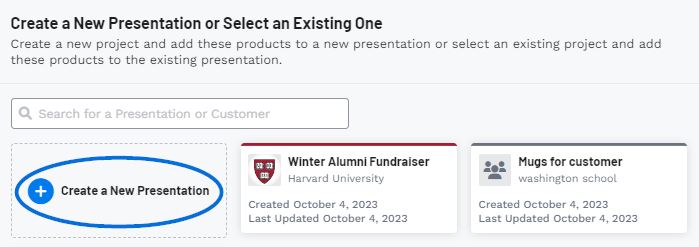
Al crear una nueva presentación, hay tres campos obligatorios:
Nombre de la presentación
Escribe un nombre para la presentación. Este nombre también servirá como nombre para el proyecto principal y se puede actualizar más adelante si es necesario.
Nombre de la empresa
Si esta presentación es para una empresa que ya se ha agregado a tu CRM, comienza a escribir en el cuadro Nombre de la empresa. A medida que escribe, aparecerán las empresas que coincidan con el texto ingresado y puede hacer clic en el nombre de una empresa para seleccionarla.
El nombre de la empresa no está en mi CRM
Si la empresa no está en su CRM, escriba su nombre y luego haga clic en la opción Crear nueva empresa en la parte inferior de las opciones disponibles. Cuando seleccione crear una nueva empresa, aparecerá un nuevo campo para su sitio web y un botón Agregar contacto. Utilice el cuadro Sitio web para escribir la dirección del sitio web de la empresa y haga clic en el botón Buscar marca para obtener el logotipo, el icono y el color de marca principal de la empresa. Una vez que haya ingresado la información en todos los campos obligatorios, aparecerá disponible el botón +Agregar contacto en la parte inferior.
Un contacto es la persona real de la empresa. Al hacer clic en el botón Agregar contacto, se abrirá una nueva ventana donde puede ingresar el nombre y apellido del contacto, así como su correo electrónico, función, teléfono y dirección. El rol del contacto juega un papel clave en el proceso de pedido, por lo que si este contacto es responsable de alguno de los roles enumerados, marque la casilla de la opción correspondiente. Tenga en cuenta que un contacto puede ser responsable de uno, dos o los tres roles. Cuando haya terminado, haga clic en el botón Crear presentación.
Tipo de evento
Use el menú desplegable para seleccionar qué opción coincide con el evento.
Después de ingresar información en los tres campos obligatorios, complete la mayor cantidad de información posible en los campos restantes: fecha del evento, asistentes, fecha de entrega y presupuesto. Es importante tener en cuenta que toda la información ingresada en esta pantalla se puede actualizar en una fecha posterior.
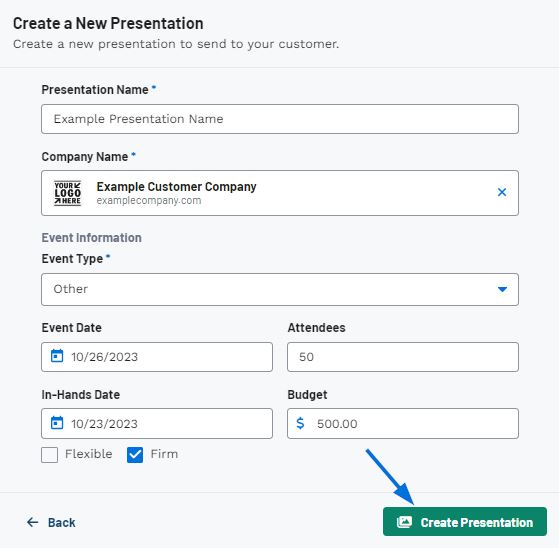
Al crear un nuevo cliente y una presentación simultáneamente, es beneficioso agregar también un contacto durante este proceso. Para ello, haga clic en el botón Agregar contacto. Si bien solo se requieren el nombre y apellido del contacto, al igual que con la propia empresa, cuanta más información, mejor, así que complete la mayor cantidad de información posible.
Una vez que haya terminado de ingresar la información, haga clic en el botón Crear presentación.
Una vez que haya terminado de configurar la nueva presentación, se lo dirigirá a la pestaña Presentaciones del Proyecto. Luego, puede elegir la Configuración de presentación.


